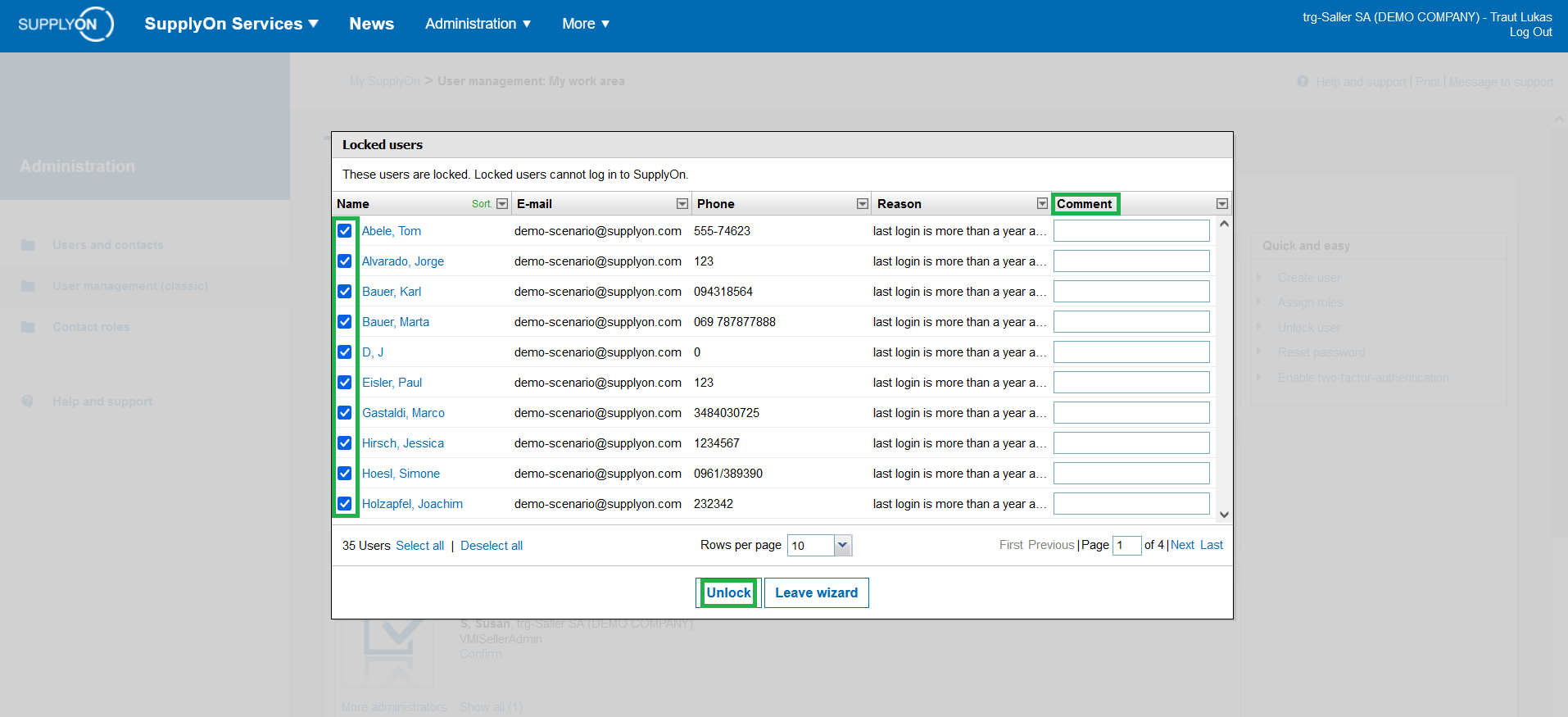¿Cómo puede un administrador de SupplyOn reactivar una cuenta de usuario bloqueada?
Navegue a 'Administración' y seleccione 'Administración de usuarios'.
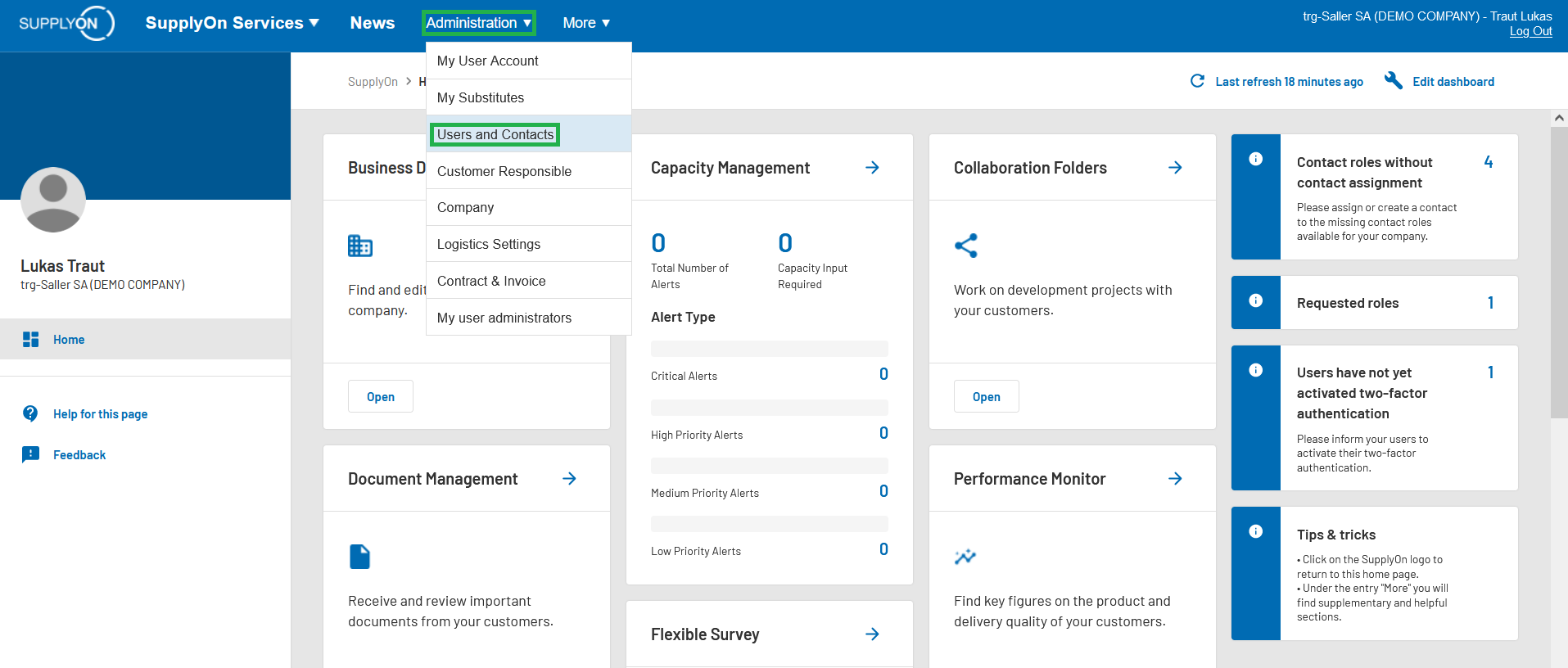
Pinche en 'Administración de usuarios (classic)' en el lado izquierdo de la pantalla.
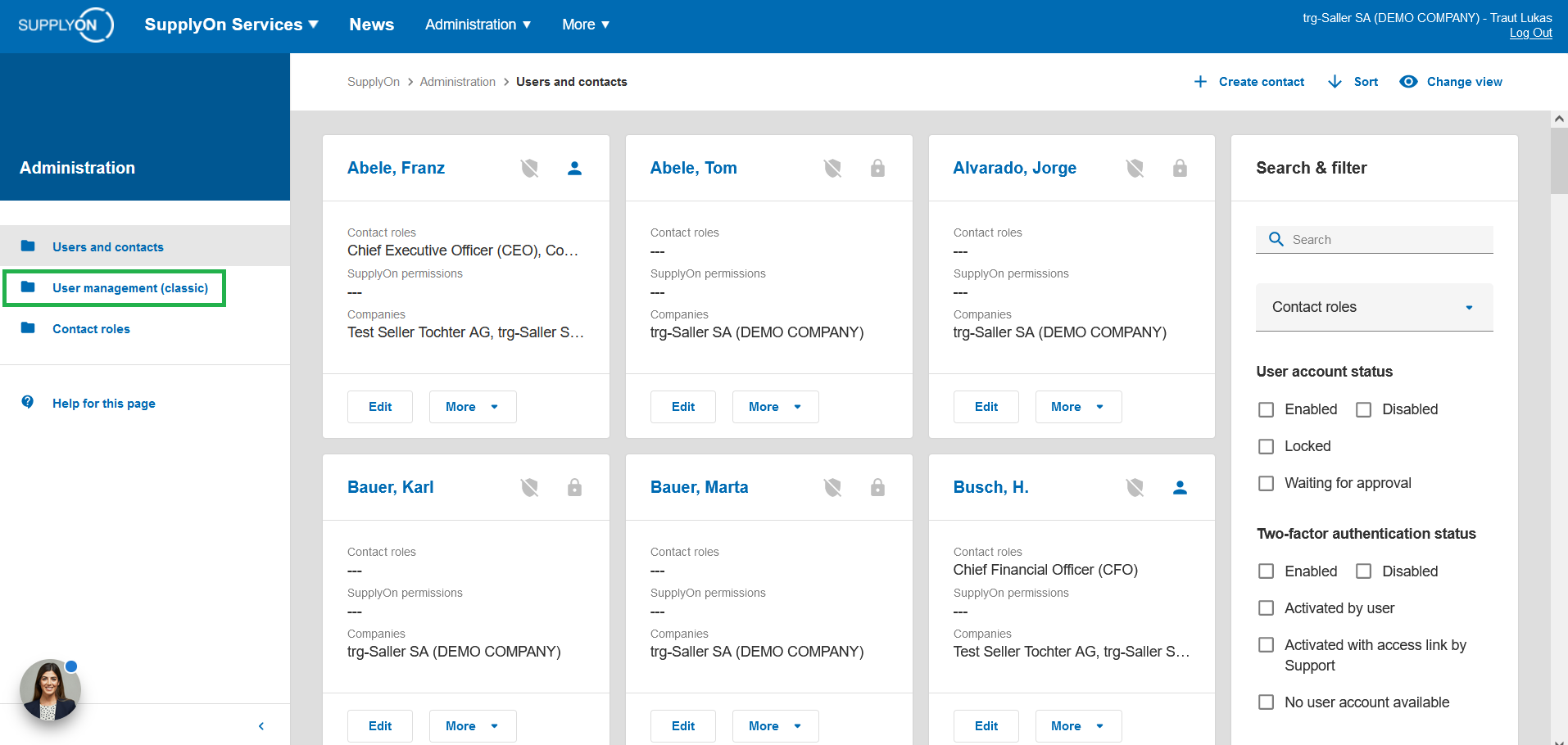
En el área "Unlock locked users" puede reactivar un usuario haciendo clic en el enlace "unlock" (desbloquear).
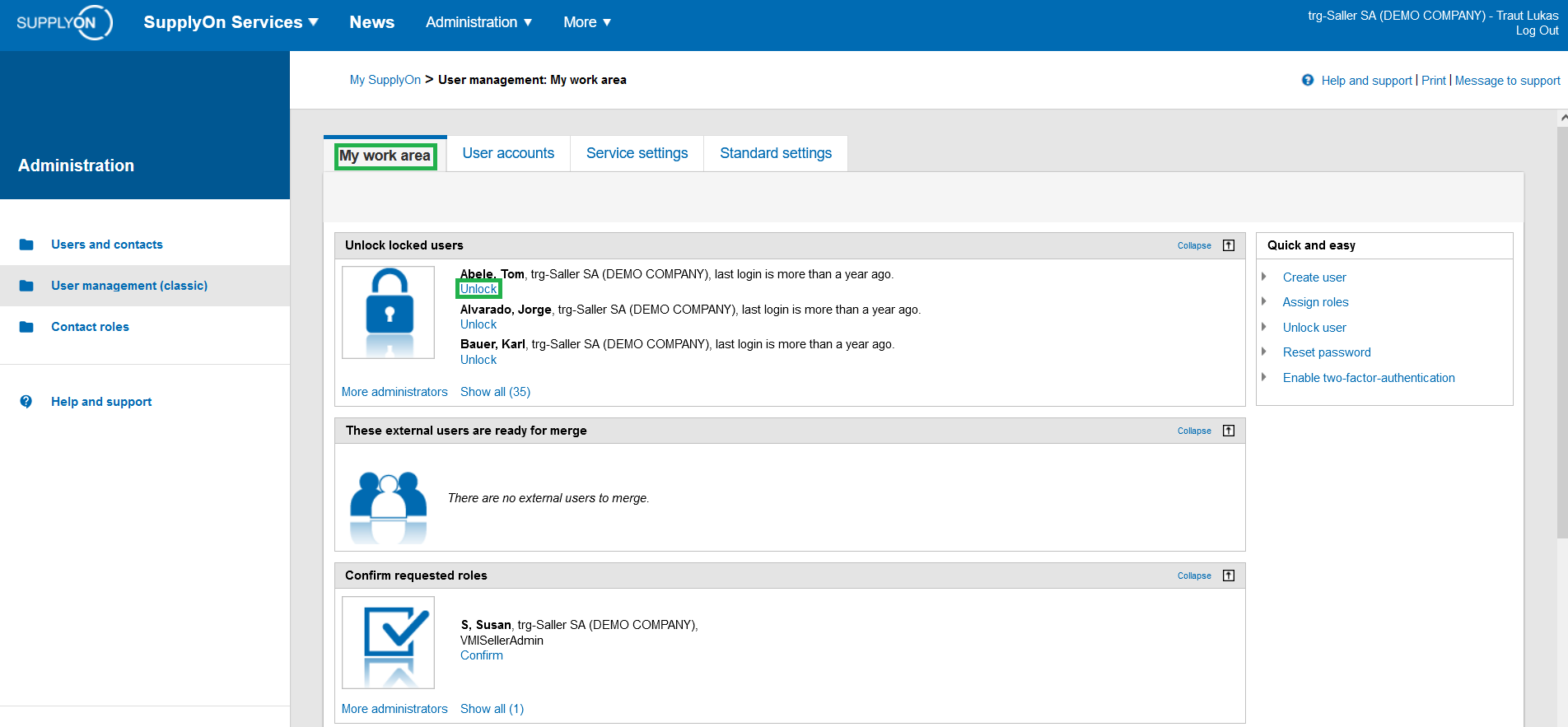
También puede hacer clic en el enlace "Show all" (mostrar todos).
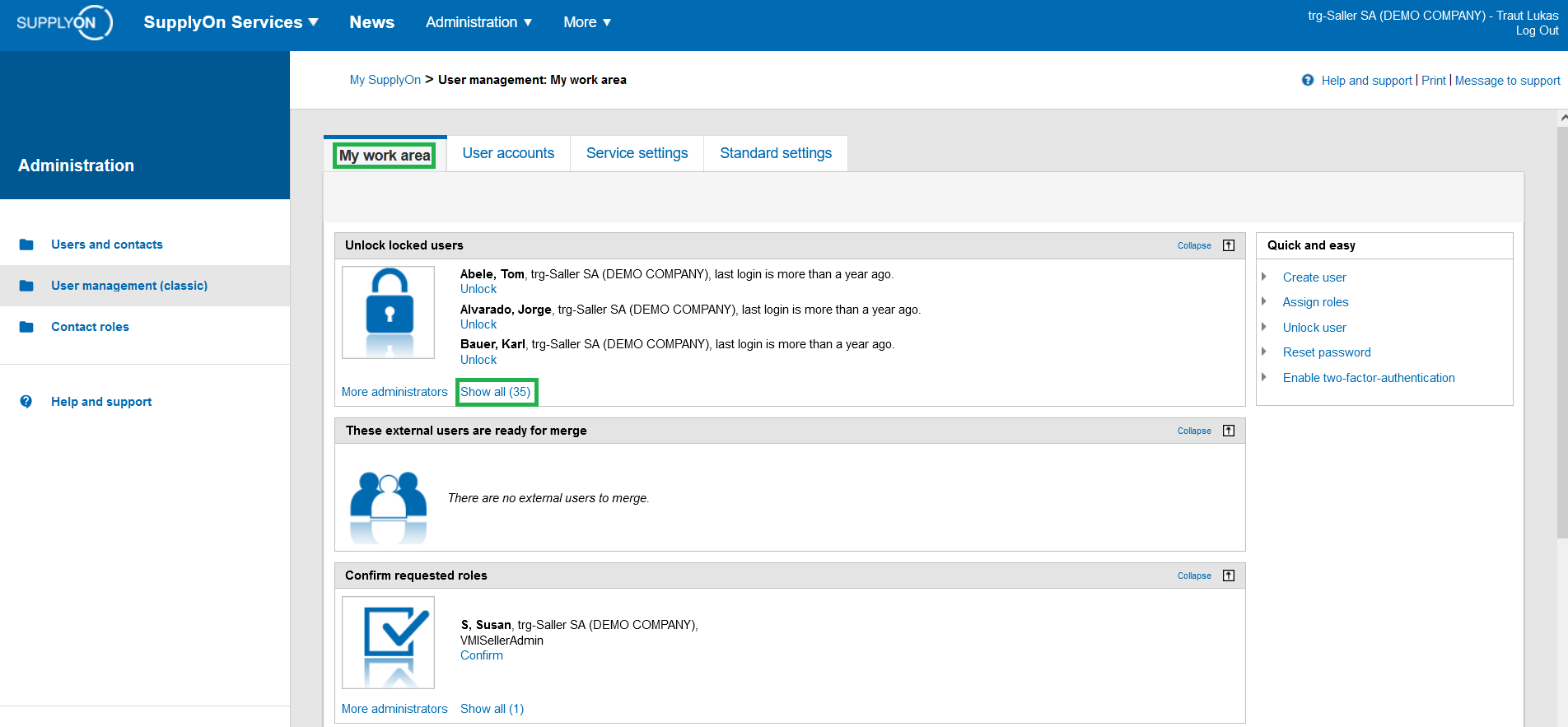
Compruebe los usuarios seleccionados.
Introduzca un comentario (opcional).
Haga clic en el botón "unlock" (desbloquear).